一、超級雕X870E
AMD 銳龍9000系列CPU早於800系主板幾個月就和大家見面了,在大家苦等兩個月以後終於見到X870/870E的真身。今天和大家分享的是技嘉的超級雕X870E AORUS MASTER主板。
二、產品開箱
1、包裝介紹
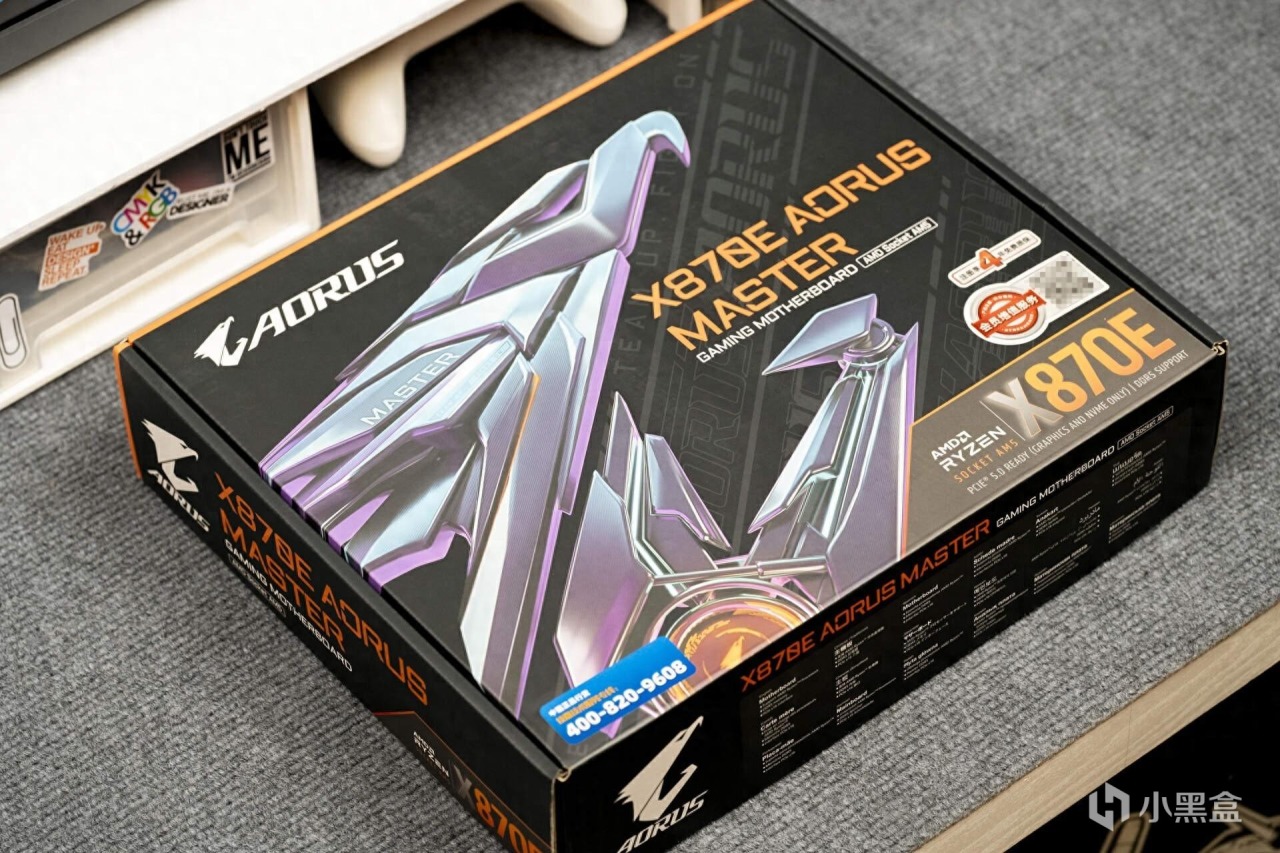
X870E AORUS MASTER主板的包裝還是一如既往的高端形象,產品型號、產品的主要賣點在包裝都有很明顯的體現。

“4年免費質保”的文字雖然不如其他的賣點那麼明顯,但是遇到問題了是真的可以放心去售後。前段時間我就用到了一次免費幫修服務,給主板針腳歪掉的CPU底座直接免費維修,自己只承擔了寄送主板到維修點的快遞費。
2、配件介紹

X870E AORUS MASTER主板附送的很多配件在其他主板上很少看到。比如內存散熱風扇是絕大部分主板都不會去給的配件。

內存散熱風扇的設計很巧妙,可以朝向不同的位置安裝,裝機的時候可以根據自己的硬件靈活調整位置。

兩條溫度探頭和一條噪音檢測探頭就是更少見的東西了。這兩樣配件大大擴展了裝機的玩法,適合那些DIYer來搞一些個性化的裝機。

支持Wi-Fi7的手機和平板還不多見,Wi-Fi7路由器也還遠遠沒到普及的地步,但是X870E AORUS MASTER主板已經支持到了,並且附送了磁吸的一體式插接Wi-Fi天線,不用再手動擰螺絲固定了。

其餘的配件就是SATA線、魔術貼等常見的東西了。
三、主板細節

主板的配色很沉穩,滿滿的堆料,大面積的散熱片覆蓋在主板上,很多元件被隱藏和保護在這些金屬蓋板下面。
1、DDR5內存插槽×4

四根內存插槽在大部分ATX主板上是常規配置。X870E AORUS MASTER主板的內存插槽可以支持到DDR5-8600(OC)規格的 內存,單槽支持64GB容量,插滿四條內存就可以組成256GB容量。

設計師給第2/4條內存插槽設計了金屬罩,可以起到加固插槽強度,提高耐用性,屏蔽干擾信號的作用,對於內存超頻的穩定性可能也會有加成。
2、硬盤位

拆掉散熱片可以看到主板設計了4個M.2硬盤位。靠近CPU的M.2硬盤位支持PCIe 5.0的規格,由CPU提供支持。下邊比較集中的3個M.2硬盤位有2個也支持PCIe 5.0規格,另外1個只支持到PCIe4.0.

現在固態硬盤的速度越來越快,發熱量也會隨着提高,大面積的散熱片可以給固態硬盤提供更好的導熱。同時散熱片和主板上都預先貼好了導熱貼,對雙面顆粒的固態硬盤照顧得更到位。

主板上的SATA接口數量只有4個,大部分主流用戶可能不會有那麼多的機械硬盤,而高端用戶可能會選擇NVMe固態硬盤,所以4個SATA接口很少會出現不夠用的情況。
3、PCIe插槽

主板上的3條PCI-E插槽都是X16長度,特殊照顧也留給了靠近CPU的那條。大部分顯卡都會插在最上面那條PCI-E插槽上。這條插槽是PCIe5.0×16規格,金屬外殼等防護措施直接拉滿。

另外2條PCI-E插槽從上到下分別是PCIe4.0×4和PCIe3.0×4規格,由X870E芯片組提供支持,可以接入一些對速度要求不高的擴展卡等設備。
4、背板接口

定位更高的主板給到的擴展性是中低端主板比不了的。僅背板上的USB接口就涵蓋了USB4(40Gbps)、USB 3.2 Gen 2、USB 3.2 Gen 1、USB 2.0/1.1接口,其他的還有HDMI接口、5G RJ-45網線口、Wi-Fi7天線接口和音頻接口。

CLEAR CMOS和Q-FLASH PLUS兩個按鍵是非常實用的,針對升級BIOS、清除BIOS設置都非常方便,省去了扣電池、進系統的麻煩。
5、堆料的供電和散熱

爲了應付銳龍9950X/9900X這類高性能的CPU,主板的供電一定要足夠強大才行。定位高端的主板在供電上的用料以及設計都會保持很高的水準。
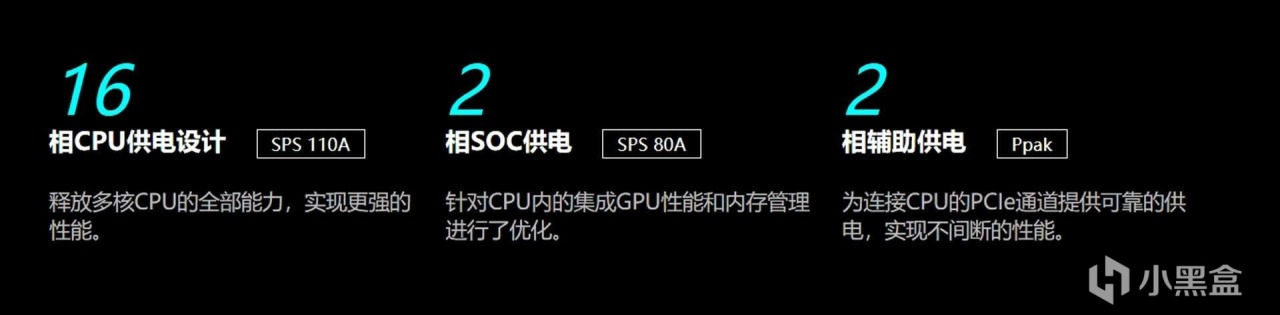
X870E AORUS MASTER主板採用了16+2+2相的供電方案。CPU的供電部分採用了SPS 110A的規格。2相集成顯卡的供電用來保證集成的GPU和內存穩定工作。

CPU供電是8+8PIN的電源接口,裝機的時候建議分別插兩條獨立的供電線,減少線材的供電負擔,降低發熱的風險。
四、人性化設計的小巧思

雖然主板看起來很複雜,但是一些巧妙的設計可以給裝機帶來很大的便利。
1、Debug顯示屏/電源鍵/reset鍵

電源鍵和reset鍵對於測試硬件需要頻繁開關/重啓電腦是很有用的,省掉了用螺絲刀戳插針的麻煩。

雖然主板上也有debug燈,但是隻能通過亮燈看出CPU、內存大概是哪個步驟出問題。有了debug顯示屏,可以通過顯示的代碼定位到更準確的故障原因。
2、磁吸散熱裝甲

硬盤的散熱片使用了磁吸設計,在安裝的時候只要找準了磁吸的點位就可以快速定位散熱片的位置,即使是在狹窄的機箱裏盲操也沒問題。
3、顯卡快拆

顯卡插槽的卡扣被設計成了快拆的結構,拆卸顯卡的時候只需要按一下內存槽旁邊的按鍵就可以鬆開顯卡卡扣。

在緊湊的機箱裏拆顯卡是件非常麻煩的事,有了顯卡快插按鈕就非常省時省力了。
4、副屏接口

有些人裝機的時候會在機箱裏面裝一塊副屏顯示器,以往的外接顯示器方式走線非常麻煩。X870E AORUS MASTER主板在顯卡快拆按鍵的附近設計了一個HDMI接口,在機箱裏面就可以走線連接顯示器。
五、BIOS界面
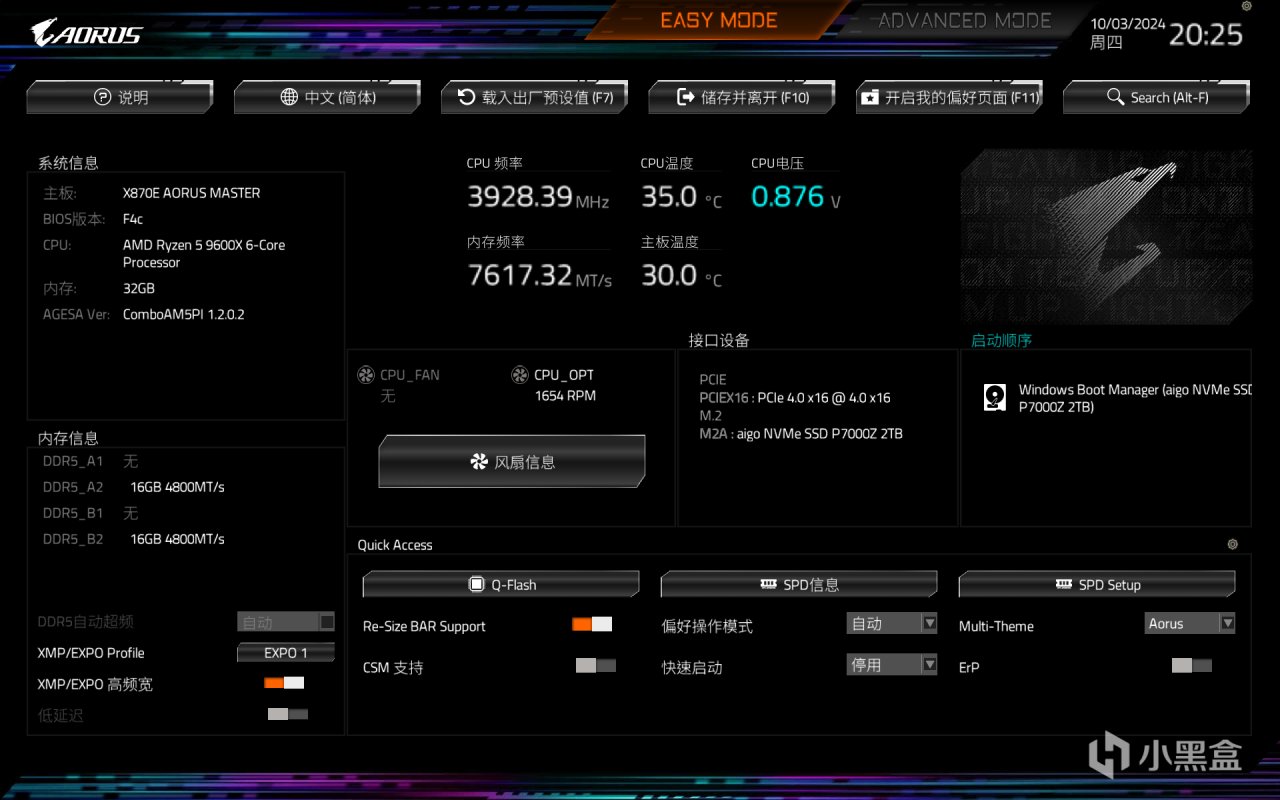
主板的BIOS界面使用的是AORUS主題,比起前幾年的BIOS界面要漂亮得多,功能分區也很簡潔明瞭。
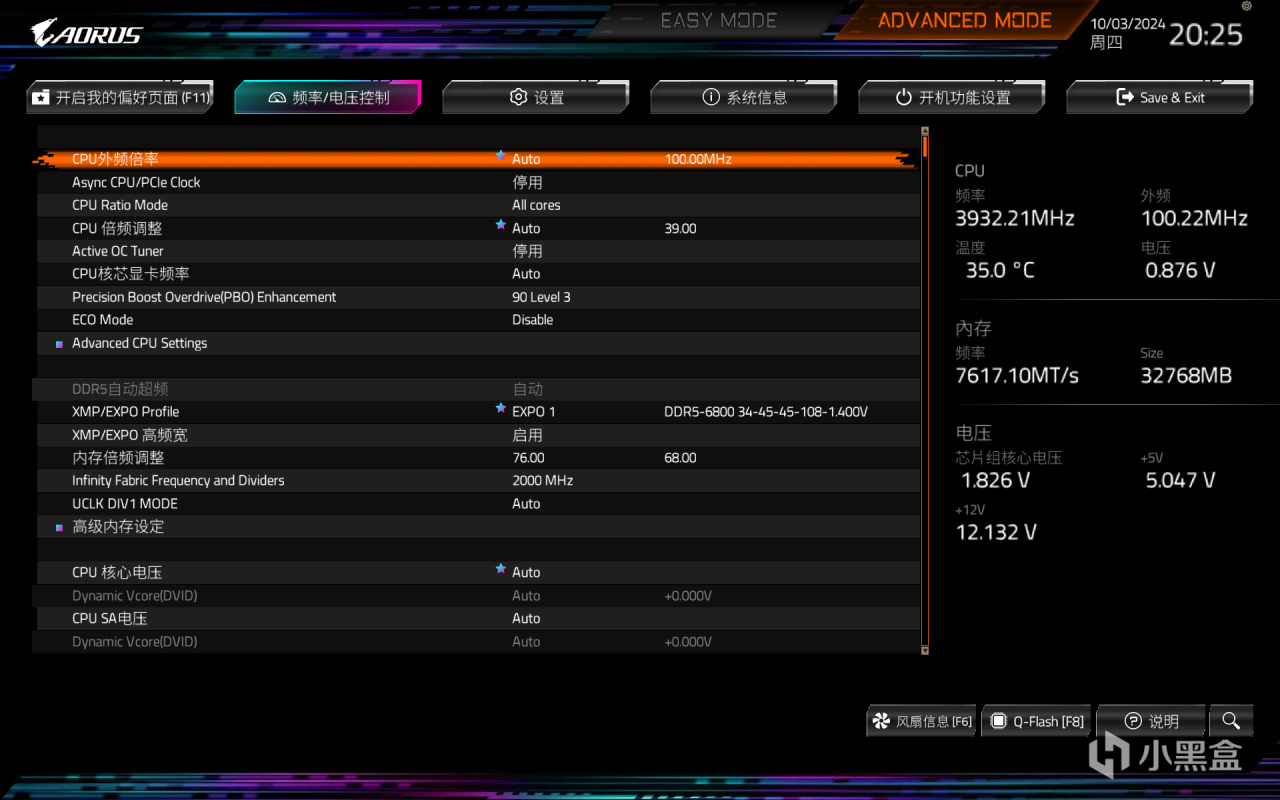
BIOS有EASY MODE和ADVANCE MODE兩種模式。簡易模式更適合不需要超頻的用戶。進階模式可以針對CPU、內存做更細緻的調節,適合拿來壓榨CPU和極限性能。
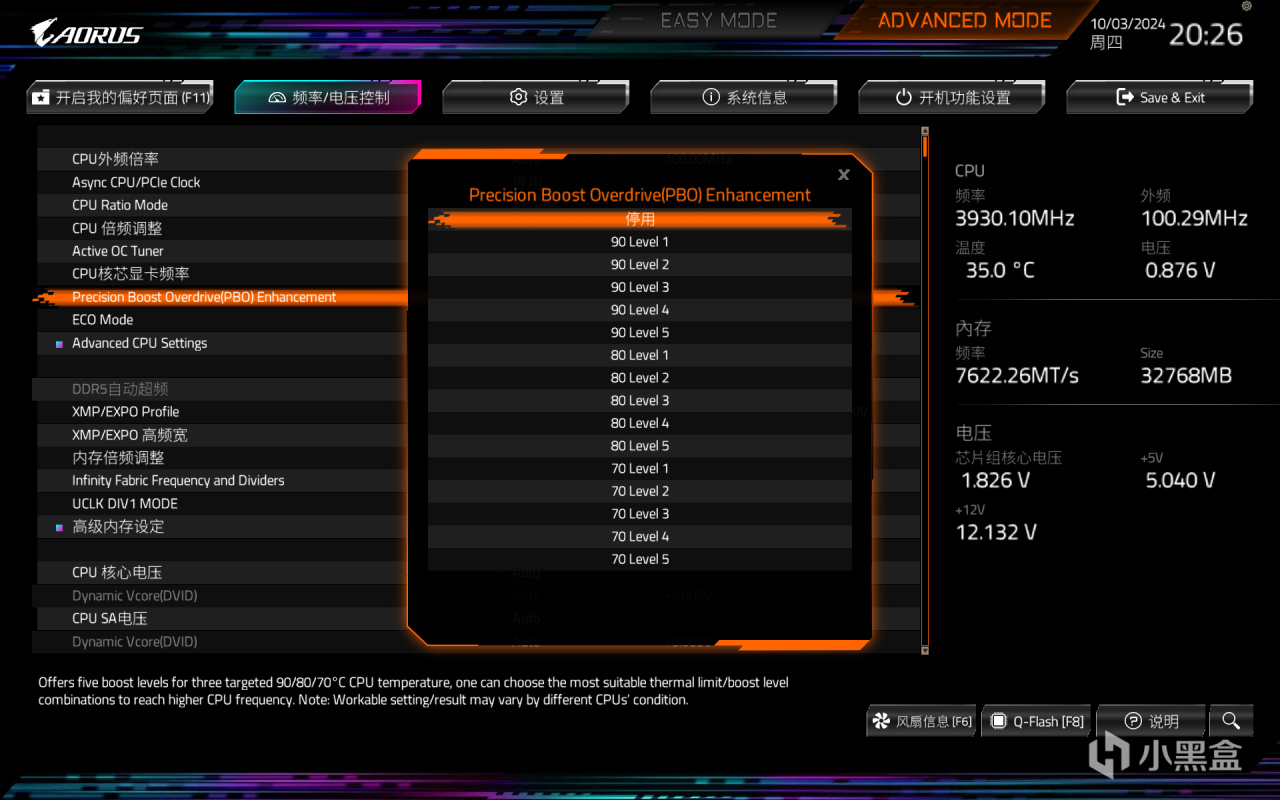
主板的BIOS針對AMD CPU的特點強化的PBO設置,劃分了70、80、90三個不同的檔位,每個檔位又細分了5個不同的級別。用戶可以根據自己使用的CPU型號以及散熱器的性能選擇合適的檔位,用來均衡CPU的性能和發熱。
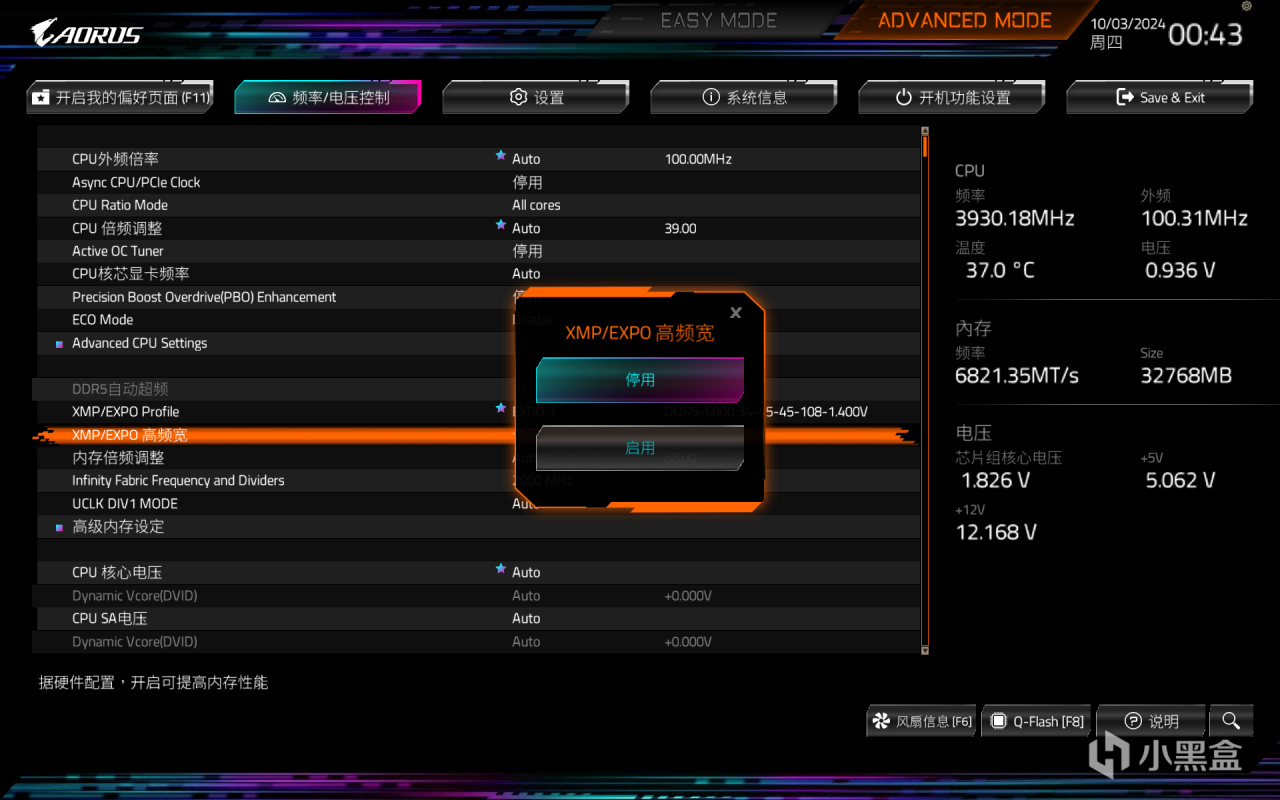
高寬頻功能是針對內存設計的特殊功能,開啓後可以在不改變內存頻率的條件下顯著地降低內存的延遲,大幅度提升內存的帶寬。
六、GCC
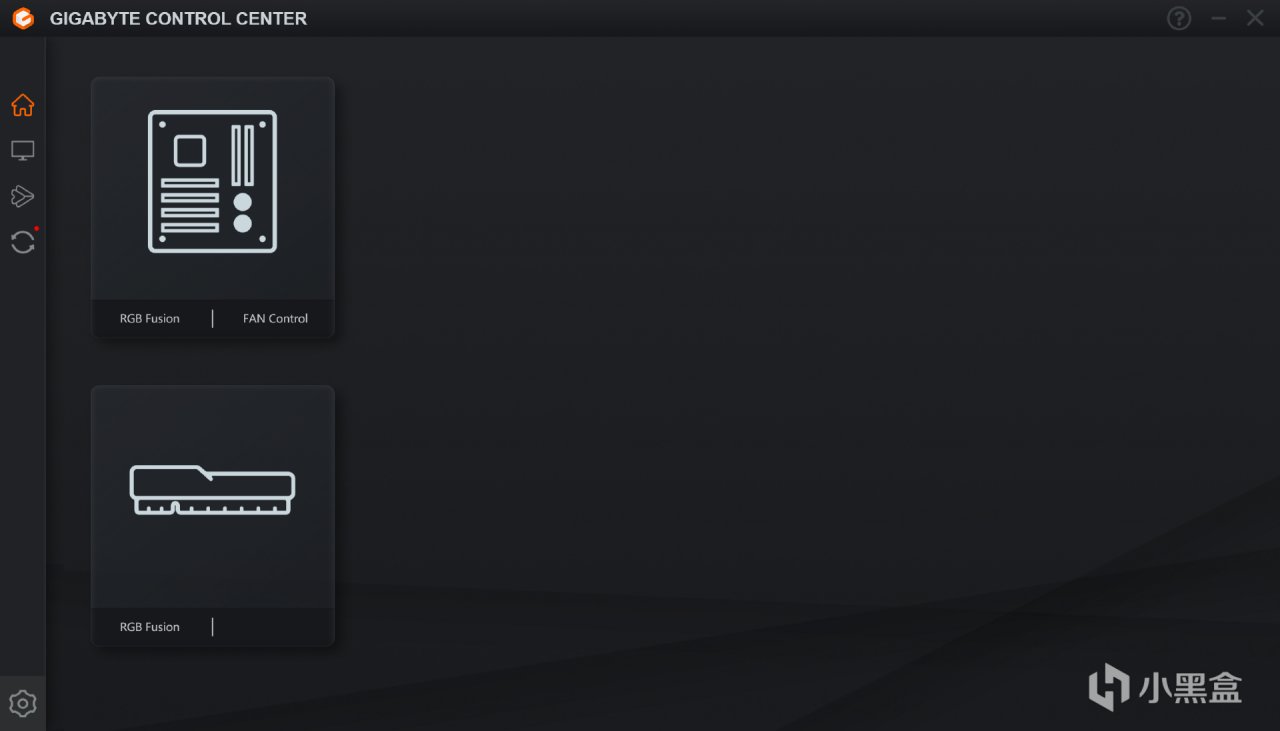
GIGABYTE Control Center (GCC) 是技嘉官方提供的用來調整性能、風扇控制、自定義RGB燈效和更新驅動軟件的程序。
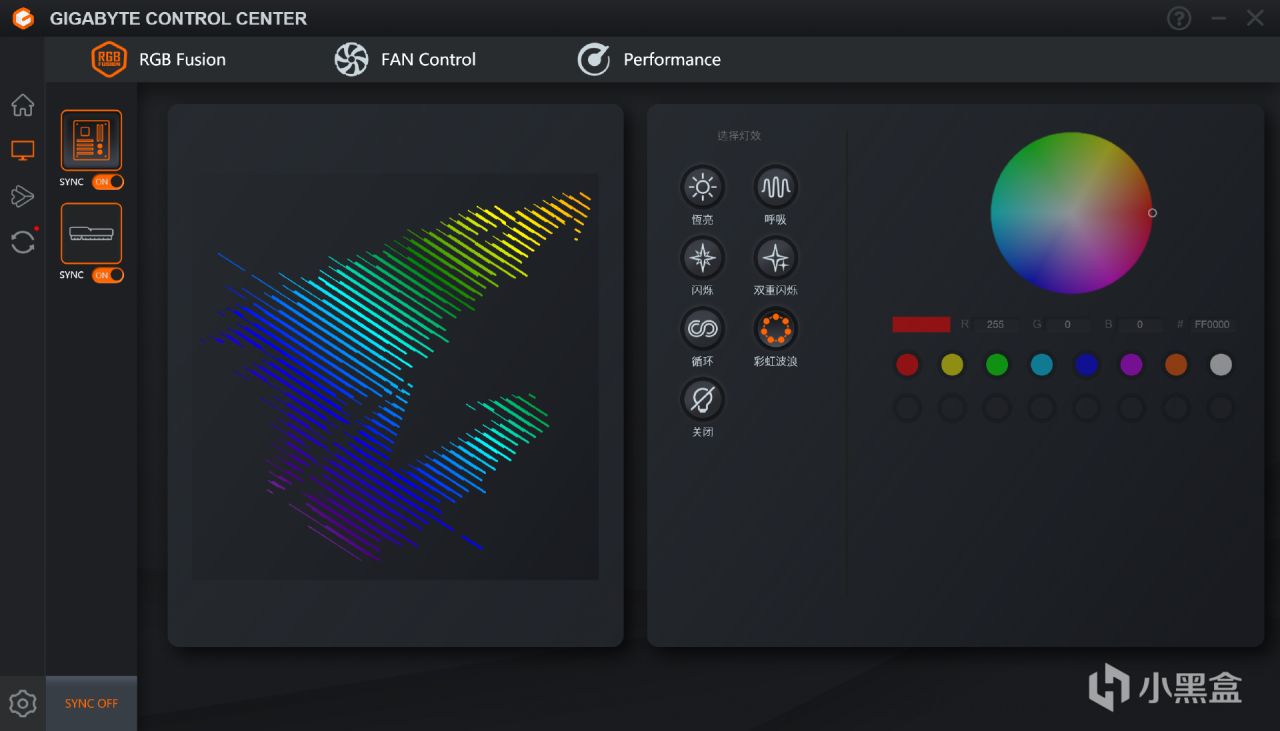
一般在安裝好Windows 11系統後系統就會彈出詢問是否安裝GCC的窗口。我建議還是安裝一下,即使不用它調整風扇、燈光這些,還可以用來給硬件更新驅動程序,省得再去網上到處找驅動。
七、性能測試
我的主機配置:
⬛️主板:X870E AORUS MASTER
⬛️CPU:銳龍5 9600X
⬛️內存:光威神策 DDR5 6800MHz 16GB×2
⬛️硬盤:aigo P7000Z 2TB
⬛️散熱器:九鯊JF13K
⬛️顯卡:雪鷹RTX 3070 Ti
1、CPU-Z 默認65W TDP
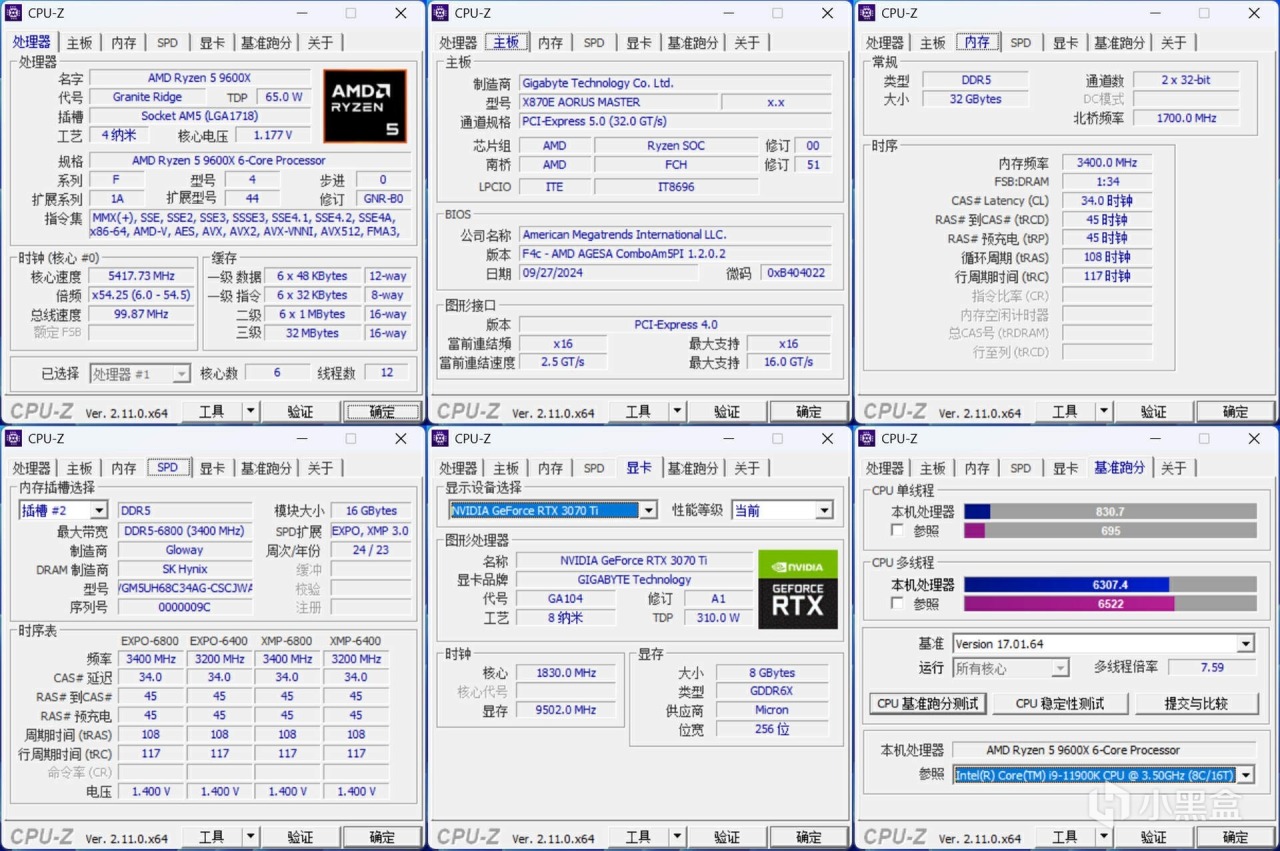
Ryzen 5 9600X這顆CPU的單核性能和intel的14490F/12600K以及MAD的5800X3D差不多,多核心性能看齊intel的i9-13900K。在CPU-Z中單線程性能約爲830,多線程性能約爲6300左右。
2、CPU Profile
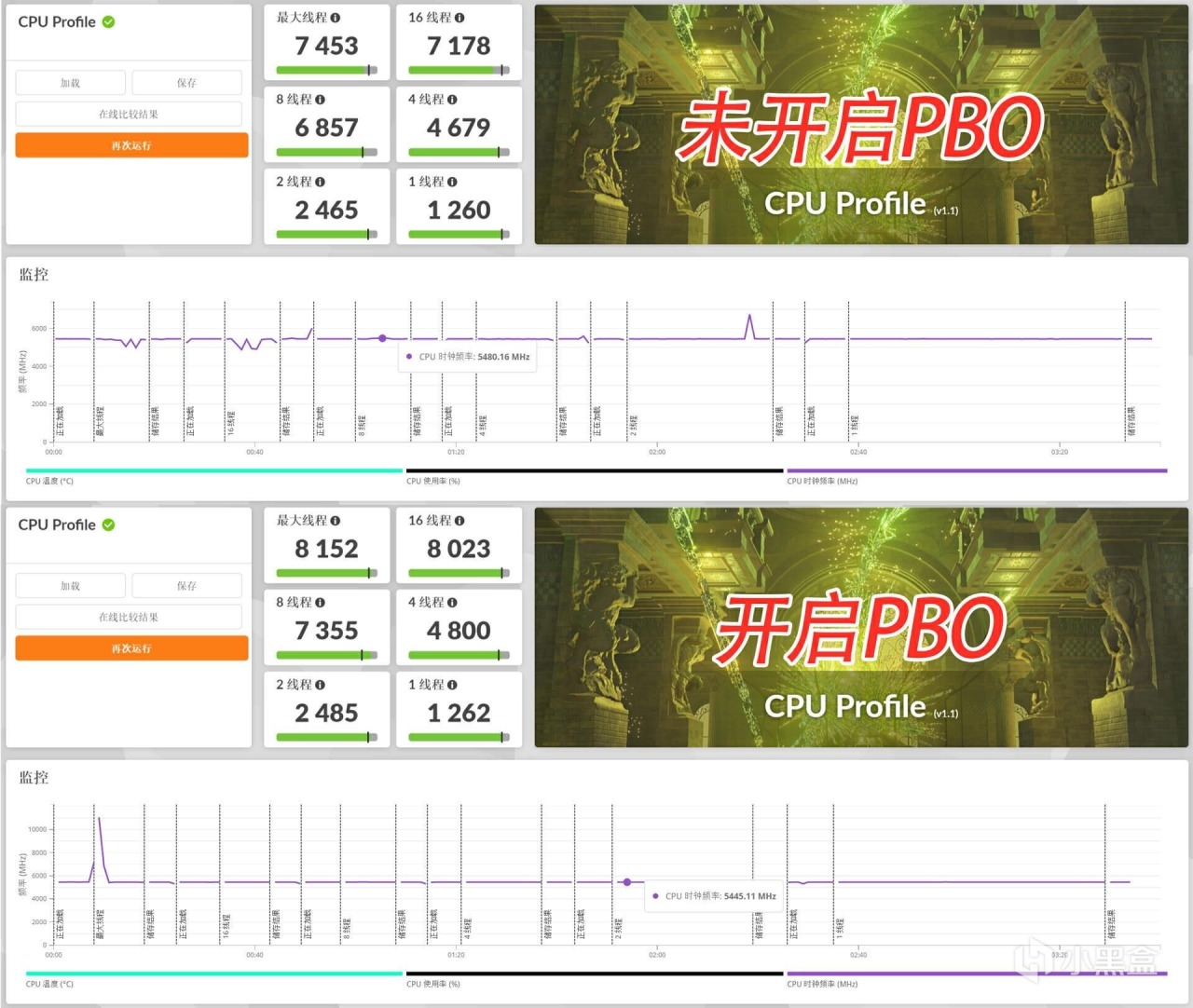
開不開PBO對於AMD的CPU在性能上有時候會有非常明顯的差別。以9600X爲例,在CPU Profile的測試中,沒有開啓PBO時候的16線程成績爲7178,開啓PBO後直接退i升到了8023,多線程的性能提升約12%。
3、高寬頻,一鍵超頻內存
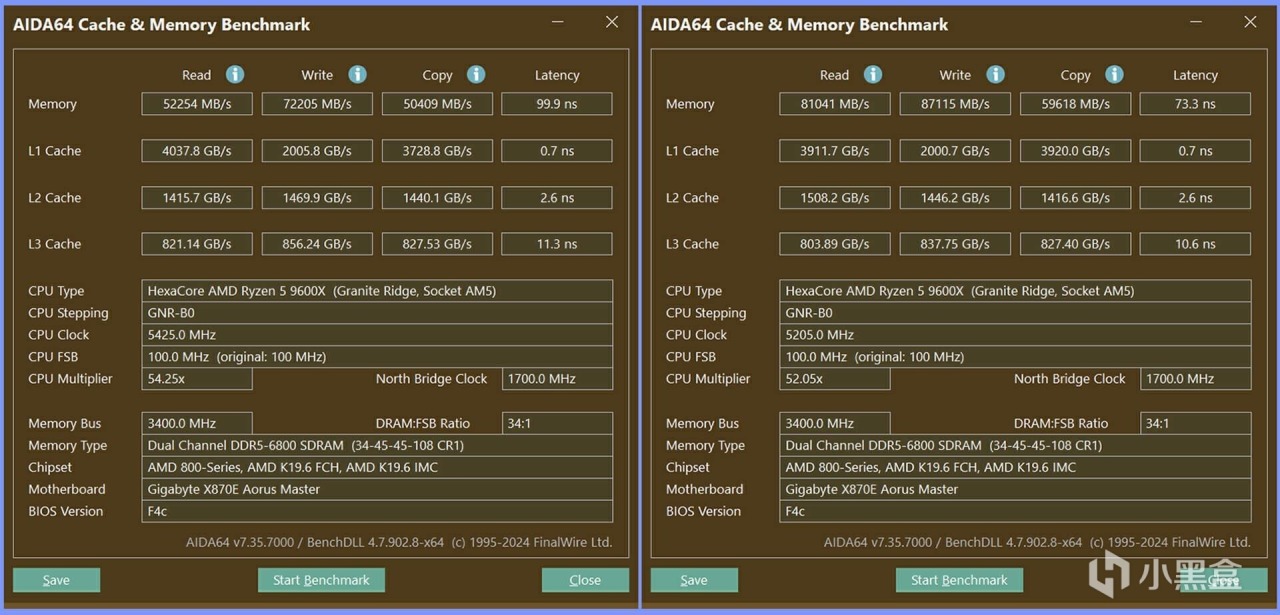
高寬頻是項很實用的功能,算是一鍵超頻內存。上圖是開啓高寬頻前後內存的性能變化。在沒有使用這項功能的時候內存讀寫、複製的速度分別是52254 MB/s、72205 MB/s、50409 MB/s,延遲高達99.9 ns。開啓高寬頻以後內存的性能提升到了81041 MB/s、87115 MB/s、59618 MB/s,延遲一下子降低到了73.3 ns。
4、魯大師跑分
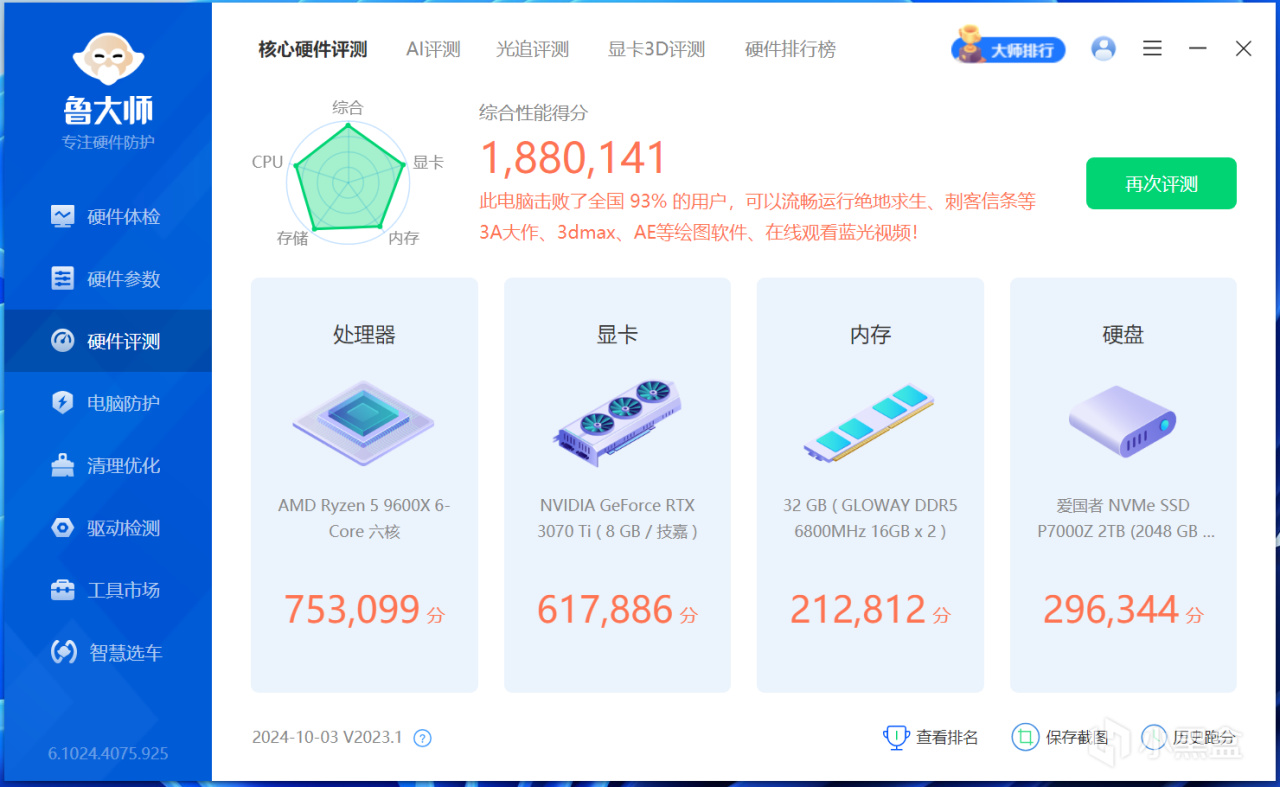
在沒有開啓PBO和高寬頻功能的時候,魯大師跑分約爲188萬分,其中CPU和內存的分數分別爲75.3萬和21.3萬。
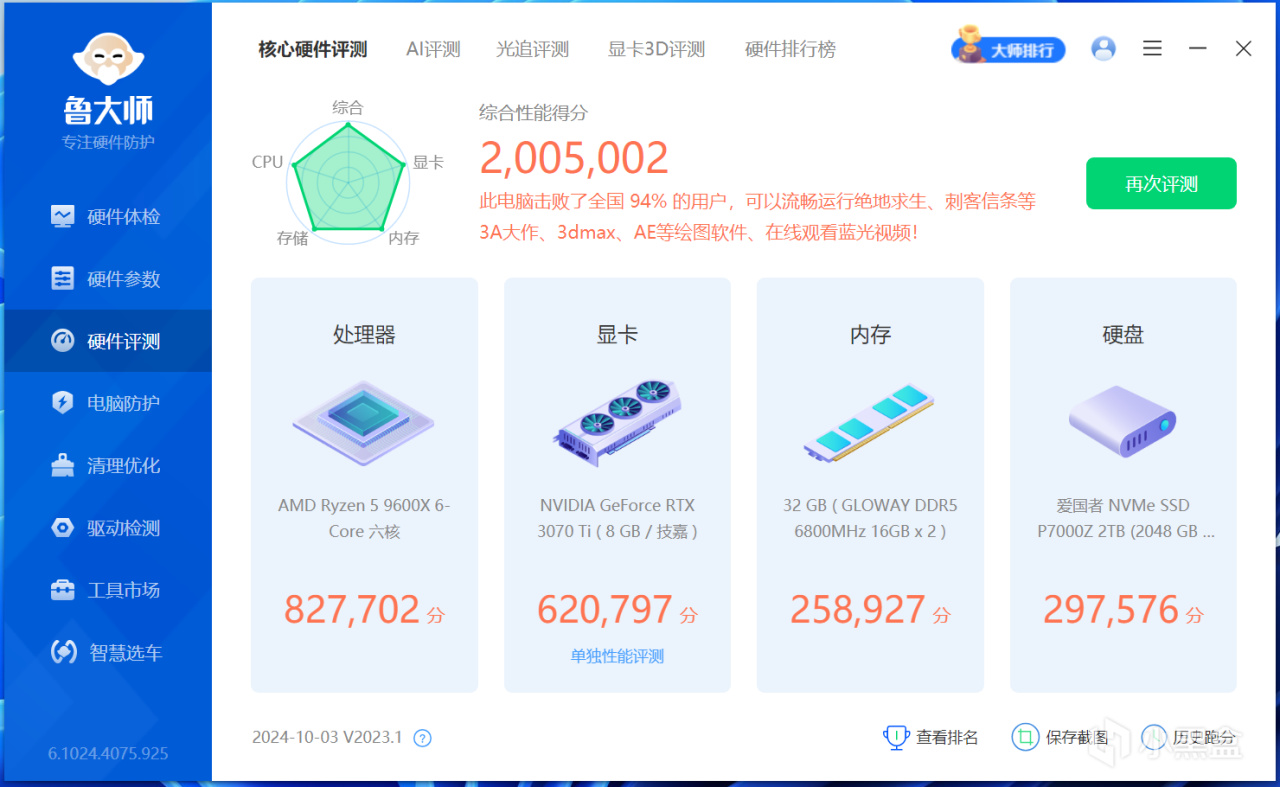
開啓PBO和高寬頻後魯大師跑分直接提升到了約200萬分。CPU和內存的分數分別爲約82.8萬和25.9萬,CPU和內存的性能分別提高約10%和22%。由此可見PBO和高寬頻真的能提高主機的整體性能。
寫在最後

技嘉X870E AORUS MASTER 超級雕主板的細節體驗確實很到位,人性化的易拆裝設計對裝機非常友好。各種硬件的堆料用來應付銳龍9 9950X/9900X也是得心應手。裝機不僅要看價格是不是合適,更要看硬件的功能,一些特殊設計甚至可以讓你少花錢多辦事,錢花在刀刃上才值得。
更多遊戲資訊請關註:電玩幫遊戲資訊專區
電玩幫圖文攻略 www.vgover.com


















